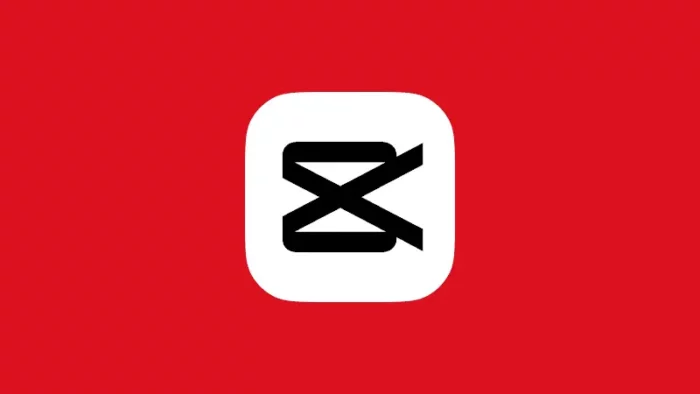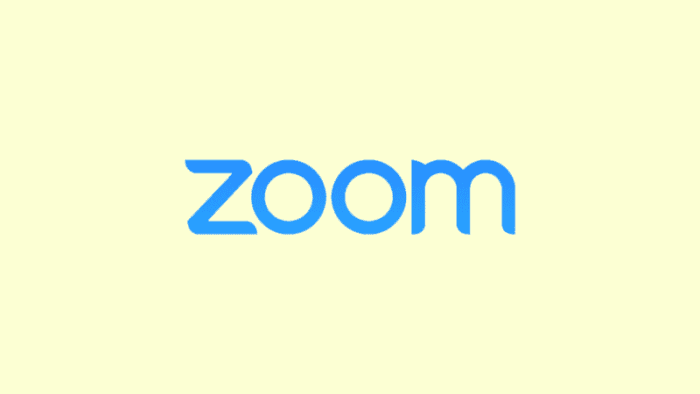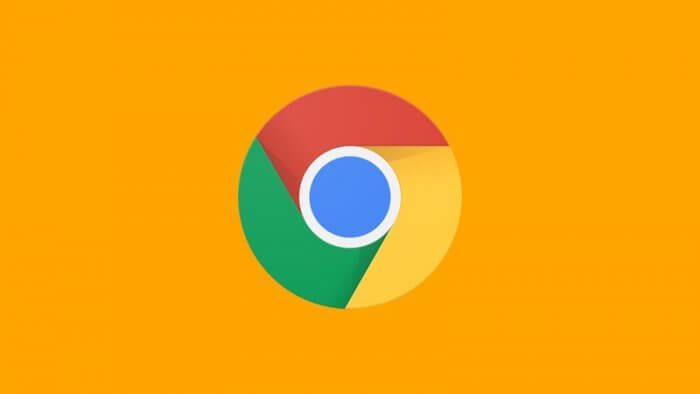Jika kamu memiliki video yang landscape yang hendak diedit di CapCut desktop, sedangkan video tersebut tidak mungkin diubah menjadi portrait karena tidak ingin video menjadi pecah resolusinya, maka kamu bisa mengaktifkan fitur canvas untuk mengatasi masalah tersebut.
Fitur canvas sudah tersedia di CapCut aplikasi maupun desktop. Namun untuk fitur canvas CapCut desktop, sebagian pengguna masih belum mengetahuinya. Jika kamu termasuk yang belum mengetahui bagaimana caranya menggunakan fitur canvas di CapCut desktop, silakan simak tutorial berikut ini sampai selesai.
1. Buka CapCut desktop di komputer kamu, kemudian klik new project.
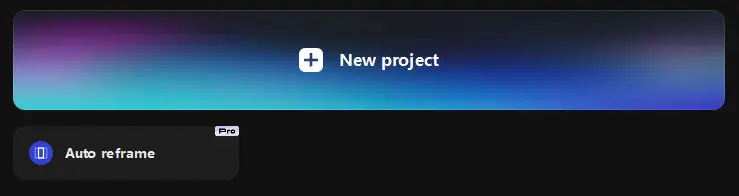
2. Pilih media, kemudian klik import, dan pilih video yang ingin diaktifkan fitur canvas-nya.
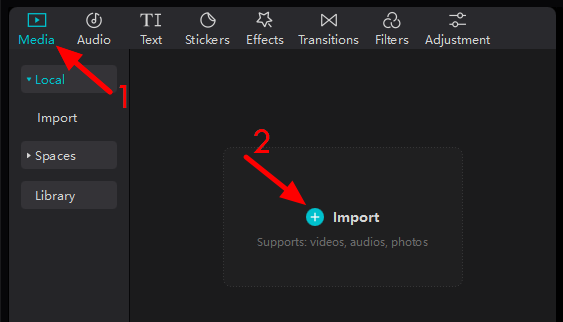
3. Silakan seret video ke lembar kerja yang bertuliskan drag material here and start to create.
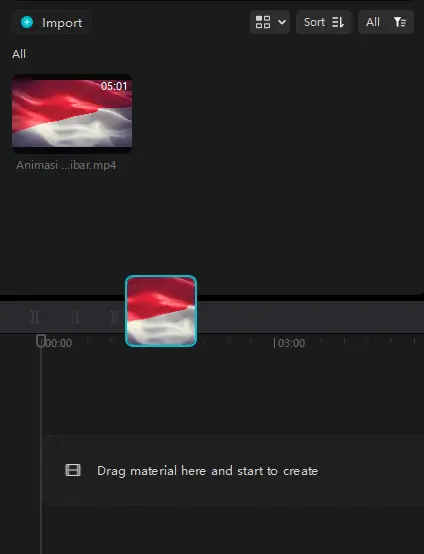
4. Pilih ratio untuk mengubah ukuran video menjadi 9:16.

5. Jika ratio sudah berubah, silakan klik video pada layar, kemudian klik none pada canvas.
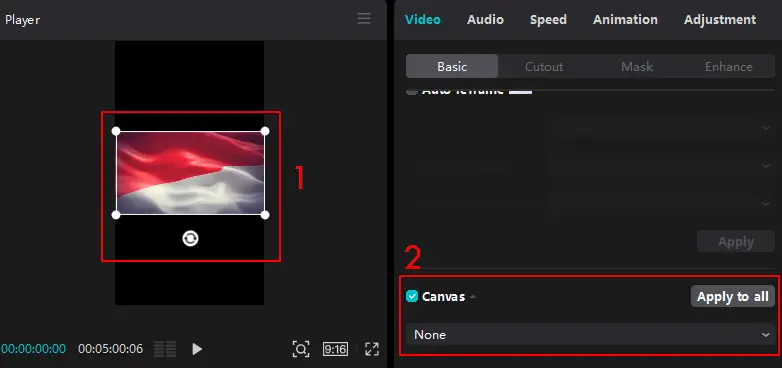
6. Akan muncul tiga opsi, yaitu blur, color, dan style, silakan pilih salah satu yang sesuai dengan selera kamu. Pada tutorial kali ini, opsi yang dipilih adalah blur.
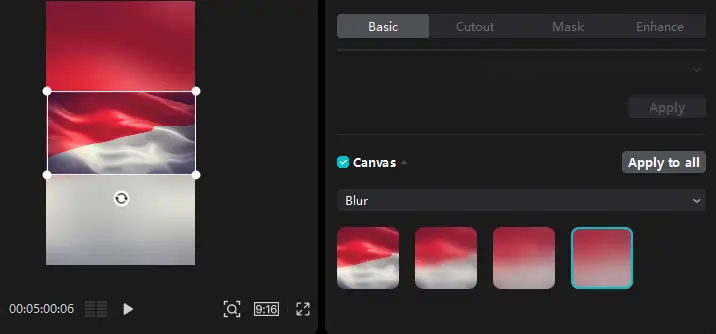
7. Apabila pengeditan sudah selesai dilakukan, silakan klik export untuk menyimpan hasilnya di komputer kamu.
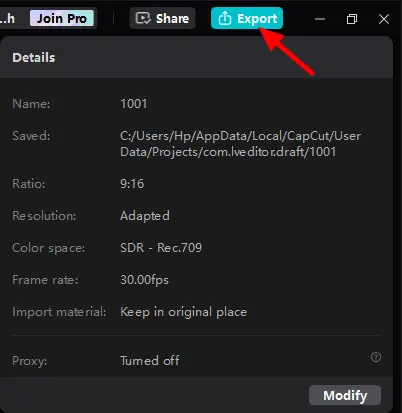
Fitur canvas merupakan solusi ketika kamu bingung hendak menggunakan background apa untuk video yang kamu edit, baik itu ketika mengeditnya di CapCut aplikasi maupun desktop. Jika ingin menggunakan fitur canvas juga tidak sulit, karena proses pengaktifannya sangat mudah dimengerti.
Itulah cara mudah gunakan fitur canvas di CapCut desktop, semoga bermanfaat.